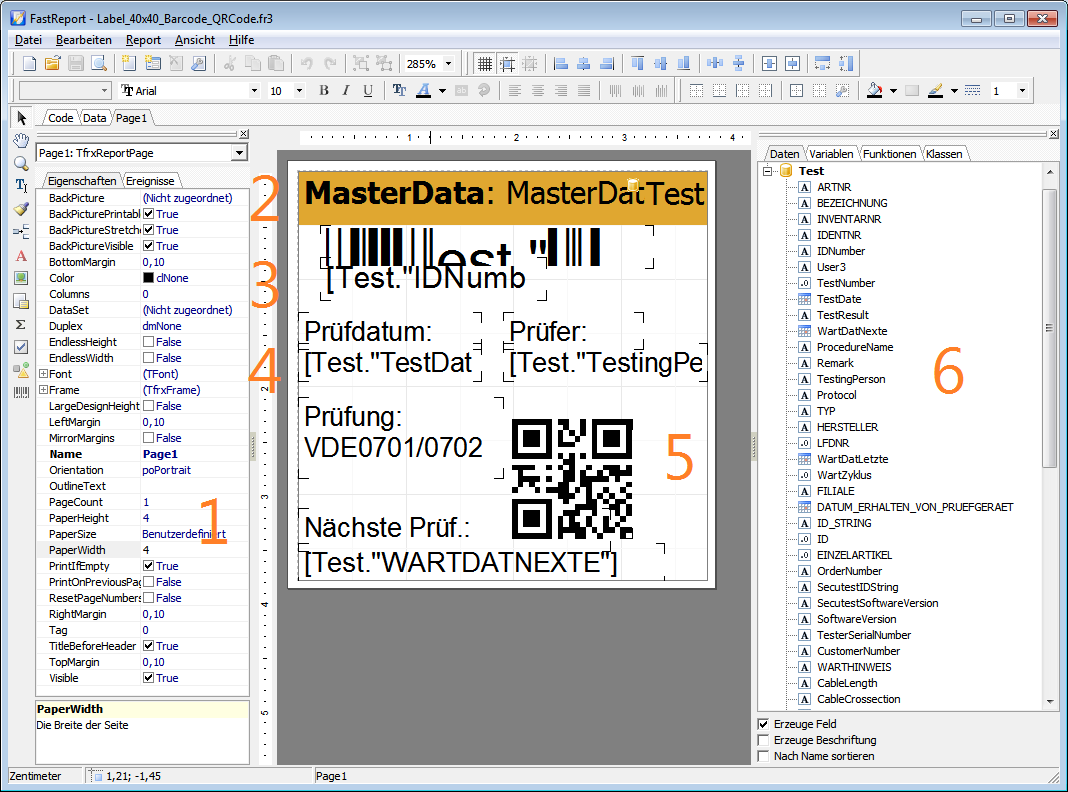FastReport Beispiel Prüfetikett: Unterschied zwischen den Versionen
Aus TPS
| Zeile 27: | Zeile 27: | ||
|2 | |2 | ||
|In diesem sog. "Band" (Streifen, Bereich) '''MasterData''' werden die Datenbank-Felder und Texte angegeben. Das Etikett besteht nur aus diesem Bereich, einen Detail-Bereich gibt es nicht. Alle Objekte des Etiketts befinden sich im MasterData-Bereich! | |In diesem sog. "Band" (Streifen, Bereich) '''MasterData''' werden die Datenbank-Felder und Texte angegeben. Das Etikett besteht nur aus diesem Bereich, einen Detail-Bereich gibt es nicht. Alle Objekte des Etiketts befinden sich im MasterData-Bereich! | ||
| − | |||
| − | |||
|- valign="top" | |- valign="top" | ||
|3 | |3 | ||
| − | | | + | |Hier wird die ID-Nummer des Gerätes im Klartext und mit einem Barcode angegeben. |
|- valign="top" | |- valign="top" | ||
|4 | |4 | ||
| − | | | + | |In diesem Teil des Etiketts befinden sich Datenbankfelder und Texte. |
|- valign="top" | |- valign="top" | ||
|5 | |5 | ||
| − | | | + | |Hier steht der QRCode mit dem Link auf das Prüfprotokoll, das im Internet steht. |
|- valign="top" | |- valign="top" | ||
|6 | |6 | ||
| − | | | + | |Hier werden die möglichen Datenbankfelder angezeigt. Sie können ein Feld mit der Maus auf den Report ziehen. |
|} | |} | ||
Version vom 26. April 2015, 00:14 Uhr
Inhaltsverzeichnis
Allgemeines
Dieser Artikel beschreibt, wie ein Prüfetikett aufgebaut ist, das mit dem FastReport-Designer erstellt wurde. Es verwendet einen Barcode mit der ID-Nummer des Gerätes und einen QRCode mit dem Link auf das Prüfprotokoll, das im Internet steht.
Das Ergebnis
So soll das Etikett aussehen (vergrößert):
Das Etikett ist 4 x 4 cm groß. Es wird auf einem speziellen Etikettendrucker ausgegeben.
Wenn Sie ein eigenes Etikett erstellen wollen, so sollten Sie das Original-Etikett mit Datei-Speichern unter... unter einem neuen, aussagekräftigen Namen speichern!
Ansicht im FastReport-Designer
| Bereich | Beschreibung |
|---|---|
| 1 | Hier werden die Eigenschaften des ausgewählten Report-Objektes angezeigt und hier können die Eigenschaften des Objektes geändert werden. In diesem Beispiel ist die Report-Seite Page1 angewählt, also kann man hier die Eigenschaften der Seite ändern, z.B. die Höhe (PaperHeight) und Breite (PaperWidth). |
| 2 | In diesem sog. "Band" (Streifen, Bereich) MasterData werden die Datenbank-Felder und Texte angegeben. Das Etikett besteht nur aus diesem Bereich, einen Detail-Bereich gibt es nicht. Alle Objekte des Etiketts befinden sich im MasterData-Bereich! |
| 3 | Hier wird die ID-Nummer des Gerätes im Klartext und mit einem Barcode angegeben. |
| 4 | In diesem Teil des Etiketts befinden sich Datenbankfelder und Texte. |
| 5 | Hier steht der QRCode mit dem Link auf das Prüfprotokoll, das im Internet steht. |
| 6 | Hier werden die möglichen Datenbankfelder angezeigt. Sie können ein Feld mit der Maus auf den Report ziehen. |